Recuperar Arquivos Excluídos Mac
Artigos em Destaque
Acredito que 90% dos nossos leitores já experimentaram momentos de perda de dados. É por isso que a recuperação de dados é sempre um tópico popular em discussão e ainda não está concluído. Perder dados enquanto trabalha em um PC/Mac é comum, só que algumas pessoas conseguem se recuperar rapidamente da dor, mas outras não suportam a perda em relação ao valor do arquivo. Agora, começaremos com um guia geral de solução de problemas sobre como recuperar arquivos excluídos permanentemente no Mac, que você não pode mais encontrar na Lixeira do macOS.
Arquivos excluídos permanentemente não são perdidos permanentemente
Em primeiro lugar, as maneiras de exclusão permanente envolvidas em um Mac incluem o uso de teclas de combinação de Shift+Command+Delete ou Option+Shift+Command+Delete. Ambos os atalhos removem os arquivos selecionados sem enviá-los para o Lixo. Além disso, outros caminhos levam à exclusão permanente de arquivos no Mac.
- Excluir imediatamente
- Esvaziar o Lixo no Mac
- Comando rm do Mac Terminal ou comando rmdir
- Usar alguns aplicativos de terceiros para forçar a exclusão ou esvaziamento do Lixo
- Habilitar a opção "Remover itens do Lixo após 30 dias" nas Preferências do Finder
Agora, devemos deixar claro que a exclusão permanente significa que os dados que você excluiu desapareceram completamente do seu computador e você não tem onde encontrá-los, a menos que tenha feito um backup. Isso é verdade com base no que você viu com seus olhos. No entanto, a conclusão é diferente para um programa especializado de recuperação de dados do Mac.
- O que um programa de recuperação de dados do Mac recupera para você
- Muitas vezes, é possível recuperar arquivos excluídos permanentemente com os nomes de arquivo e estrutura de pastas originais. Mas outras vezes, se os arquivos perdidos não estiverem totalmente protegidos, embora os arquivos de dados possam ser recuperados, os nomes dos arquivos, os caminhos das pastas e os carimbos de data/hora são perdidos. Não importa perder os atributos se o conteúdo do arquivo realmente importa para você.
Como recuperar arquivos deletados permanentemente no Mac grátis
Não será difícil recuperar arquivos que foram removidos permanentemente há algum tempo, a menos que você encontre uma solução confiável de recuperação de dados. Se você faz parte do grupo de usuários de software gratuito de recuperação de dados, existem apenas dois tipos de soluções de recuperação para escolher.
- 1. Código aberto 100% gratuito - por exemplo, TestDisk
- 2. Uma oferta gratuita limitada - por exemplo, EaseUS Data Recovery Wizard for Mac 2GB grátis
Visão geral do TestDisk
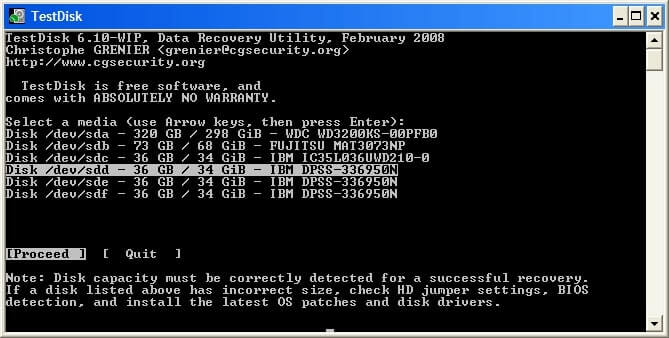
O TestDisk é um poderoso software gratuito de recuperação de dados de código aberto projetado principalmente para ajudar a recuperar partições perdidas e tornar os discos não inicializáveis inicializáveis novamente. Ele também pode ser usado para recuperar arquivos excluídos em muitas plataformas, incluindo Mac OS X/macOS.
Este é o site oficial, você pode ler as informações do produto e encontrar um link para download:
https://www.cgsecurity.org/wiki/TestDisk
A experiência geral para novatos em computadores pode ser demorada para se familiarizar com os procedimentos completos devido à falta de design de interface intuitivo e botões de recuperação prontos para uso. No entanto, uma vez que você se acostuma, é o insubstituível utilitário de recuperação de dados do Mac que é totalmente gratuito.
Visão geral do EaseUS Data Recovery Wizard para Mac
Até agora, é o programa de recuperação exclusivo com o melhor design de usuário e a mais alta qualidade de recuperação de dados em nosso teste de 10 produtos. A maioria dos softwares de recuperação mais maduros do mercado, de fato, vem com um plano gratuito, com um limite de tamanho de arquivo recuperável de 500 MB a 2 GB. O EaseUS Data Recovery Wizard oferece o valor máximo da oferta gratuita de 2 GB. Portanto, se você não se sentir confiante em utilizar o programa TestDisk de código aberto, ao mesmo tempo, com um pequeno número de arquivos para recuperar, escolha EaseUS Data Recovery Wizard for Mac Free.
Como recuperar arquivos excluídos permanentemente no Mac com software
Não é ótimo ter um software gratuito de recuperação de dados para recuperar os arquivos essenciais que você excluiu por engano de um disco, unidade USB externa ou cartão SD no seu Mac? Apesar disso, mesmo o software de recuperação 100% gratuito não precisa ser "Seguro e Confiável". Quando você perde arquivos que realmente importam para seu trabalho, carreira ou reputação, você deve confiar no programa de recuperação profissional que oferece um serviço pago confiável!
Os aplicativos de recuperação de dados possibilitam a restauração de arquivos excluídos, discos formatados ou dados corrompidos, mas a premissa do resultado da recuperação depende muito de como você lida com os dados perdidos após a ocorrência de incidentes. Normalmente, você não fica gravando novos dados no dispositivo; Além disso, você não corre o risco de usar o software de recuperação de dados crackeado para Mac. Por fim, você precisa de ajuda técnica para localizar o arquivo de destino, caso ele tenha perdido o nome do arquivo original e o caminho da pasta.
Se você estudou várias soluções de recuperação respeitáveis para Mac, deve se lembrar das marcas EaseUS, Disk Drill e Stellar. Esses três produtos são os mais recomendados em fóruns e sites de resenhas. Todos eles têm seus próprios destaques. Você deve fazer a escolha de acordo com a pontuação geral e a experiência de teste por conta própria.
Como as três soluções são aplicáveis à recuperação de arquivos excluídos permanentemente no Mac com software, se você precisar de um serviço remoto e um serviço de recuperação de dados para recuperar arquivos excluídos no Mac sem software, escolha o serviço de recuperação de dados EaseUS.
O que destaca o EaseUS Data Recovery Wizard
- Interface amigável
- Poderoso como você ouviu falar
- A longa história da marca de mais de 10 anos
- Preço competitivo para a taxa de recuperação bem-sucedida de 99,7%
- Serviço de recuperação manual autônomo de equipes profissionais de TI
- Suporte de TI remoto 24/7 para qualquer problema de recuperação. Resolva seu problema no local
Serviços de recuperação de dados EaseUS
Clique aqui para entrar em contato com nossos especialistas e obter as respostas
Consulte os especialistas em recuperação de dados da EaseUS para um serviço de recuperação manual individual. Poderíamos oferecer os seguintes serviços após um diagnóstico GRATUITO.
- Corrigir erros de HD, SSD, HD externo, pen drive e restaurar dados de todos os níveis de RAID
- Recuperar a partição perdida que não pode ser restaurada pelo software de recuperação de dados
- Corrigir discos que não podem ser lidos ou acessados devido a setores defeituosos
- Corrigir discos que se tornam partições protegidas por GPT
- Limpar dados, desformatar disco rígido, instalar/desinstalar software ou driver, etc.
Como você pode ver, o EaseUS Data Recovery Wizard for Mac pode servir como soluções gratuitas e pagas para recuperar arquivos excluídos permanentemente no Mac. Siga o guia abaixo para realizar a recuperação o mais rápido possível depois de decidir baixar o software no seu Mac.
Etapa 1. Selecione o local do dispositivo do qual você excluiu os arquivos. Clique no botão "Pesquisar" para identificar os arquivos excluídos permanentemente.

Etapa 2. O EaseUS Data Recovery Wizard for Mac listará os arquivos encontrados na barra lateral esquerda.

Etapa 3. Visualize os itens que você está procurando e clique no botão "Recuperar" para restaurar arquivos excluídos permanentemente no Mac.

Perguntas frequentes sobre como recuperar arquivos excluídos permanentemente no Mac
Para obter mais instruções sobre como recuperar arquivos excluídos permanentemente no Mac, verifique as seguintes perguntas frequentes.
1. O Mac pode recuperar arquivos excluídos permanentemente?
Infelizmente, você não pode recuperar arquivos excluídos permanentemente com os utilitários integrados da Apple no Mac. No entanto, se você tiver feito backup dos arquivos excluídos com o Time Machine antes, poderá restaurá-los pelo Time Machine. Ou você pode usar ferramentas de recuperação de dados de terceiros, como o EaseUS Data Recovery Wizard for Mac, para ajudá-lo a recuperar arquivos excluídos permanentemente.
2. Como posso recuperar arquivos excluídos permanentemente do Mac sem software?
Além do software de recuperação de dados de terceiros, o único utilitário integrado em que você pode confiar para recuperar arquivos excluídos permanentemente é o Time Machine. Time Machine é o utilitário de backup no Mac, ele salva os arquivos selecionados em um disco de backup. Você pode recuperar o arquivo único e o sistema operacional quando necessário.
3. O que acontece com os arquivos excluídos permanentemente do Mac?
Os arquivos excluídos permanentemente significam que esses arquivos foram completamente removidos do seu Mac, incluindo a Lixeira. Além disso, uma vez excluído permanentemente, você não pode reverter a exclusão a menos que restaure um backup ou execute uma recuperação de dados com software.
Este artigo ajudou você?
Artigo Relacionado
-
Resolver erro de espera para conclusão de outras instalações no Mac
![author icon]() Leonardo 2025-01-15
Leonardo 2025-01-15 -
Reparar Backup do Time Machine (Resolvido): Backup do Time Machine Falhou, Corrompido, Ausente
![author icon]() Leonardo 2025-01-15
Leonardo 2025-01-15 -
Onde Está a Pasta Lixeira no Mac [Guia do Iniciante]
![author icon]() Leonardo 2025-01-15
Leonardo 2025-01-15 -
Como Recuperar Arquivos e Dados do HD Time Capsule?
![author icon]() Jacinta 2025-01-15
Jacinta 2025-01-15